众所周知,近期有用户反映电脑无法开机,显示蓝屏,提示0xc0000034错误代码。电脑蓝屏的原因有很多,蓝屏代码0xc0000034通常是由于突然断电关闭电脑导致磁盘损坏引起的。这种情况并不一定需要重装系统。下面给大家分享一下如何使用系统工具修复0xc0000034无法启动的问题。有兴趣的朋友不要错过。
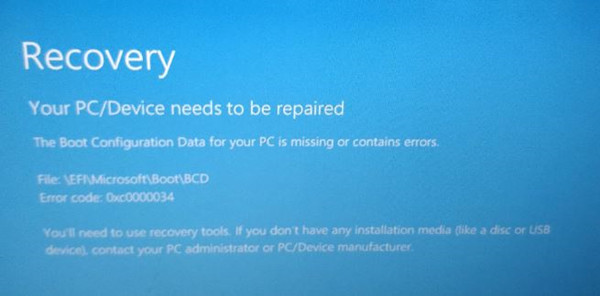
蓝屏代码0xc0000034系统无法进入。
1. 重新启动计算机。当Windows 10 徽标出现时,按住电源按钮而不松开。强制关机。一般重复3次即可进入修复界面。
2.进入修复界面后,点击【故障排除】
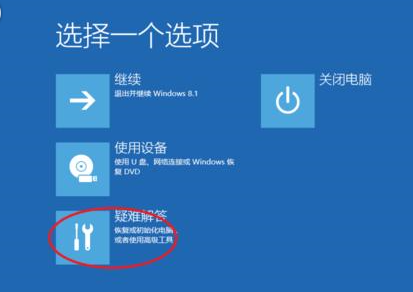
3.然后点击【高级选项】
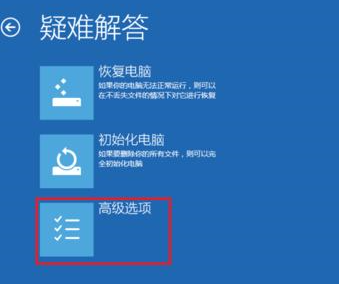
4. 单击[命令提示符]
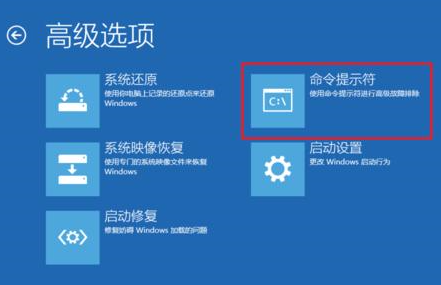
5、在弹出的命令提示框中输入:bootrec/rebuildbcd然后按回车键等待修复完成。重新启动电脑看看是否可以进入桌面。
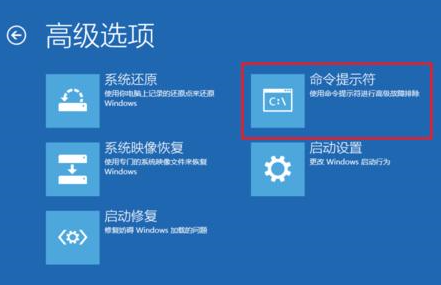
分享到: